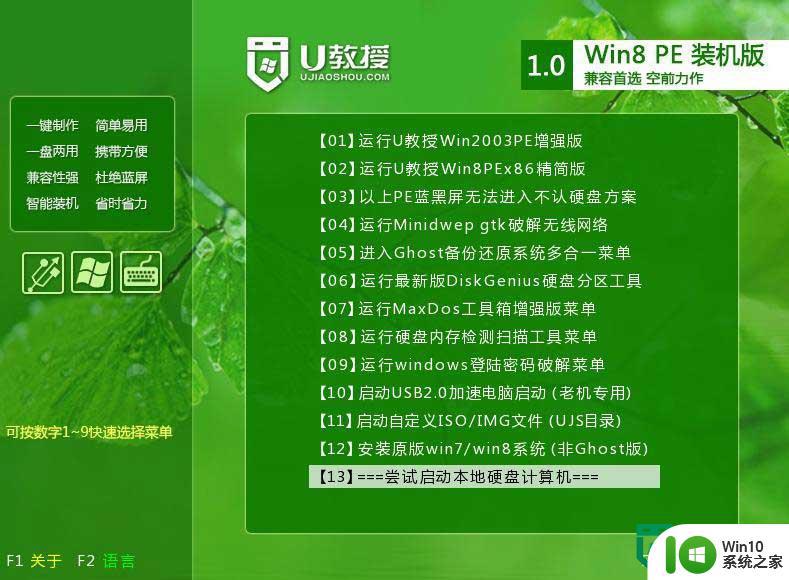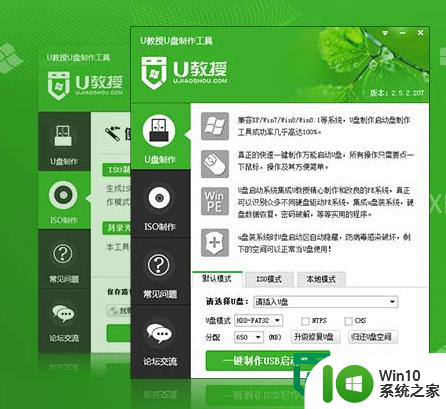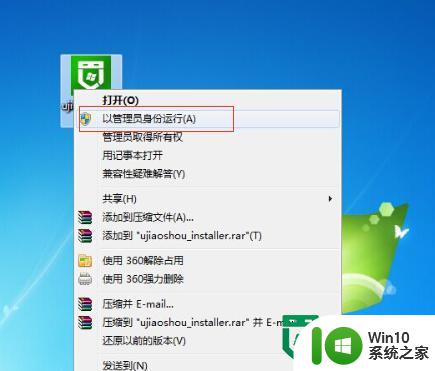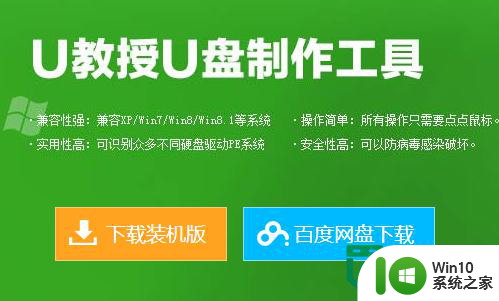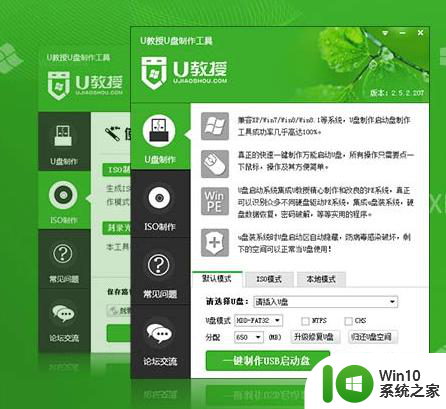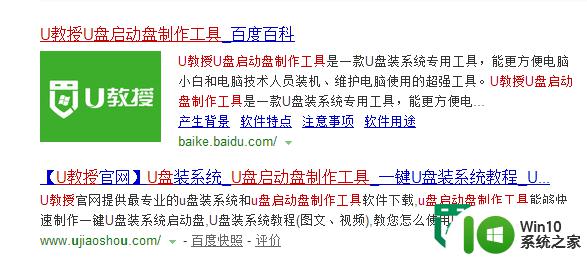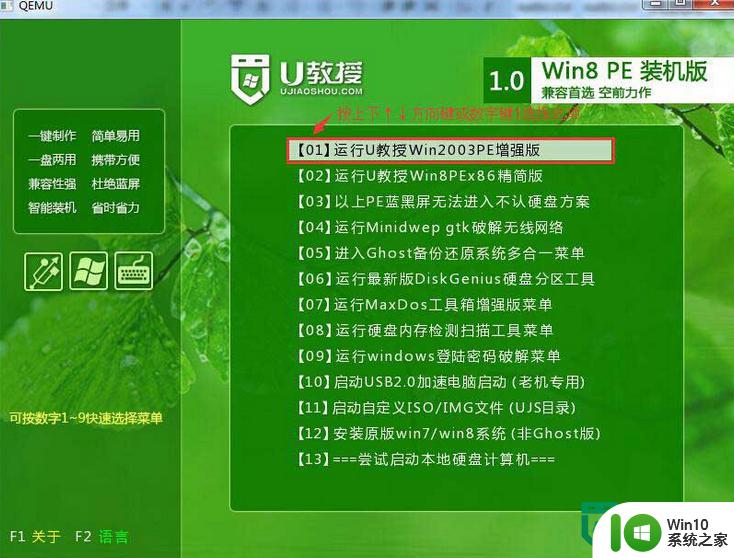优盘启动盘制作装win7教程 u教授怎么一键重装系统win7
更新时间:2023-01-11 21:52:11作者:cblsl
win10系统之家怎么一键重装win7系统,一些用户想要尝试自己安装win7系统,但是不清楚具体的安装步骤,下面就跟大家说说操作方法。
win10系统之家安装步骤:
1、制作u盘启动盘;
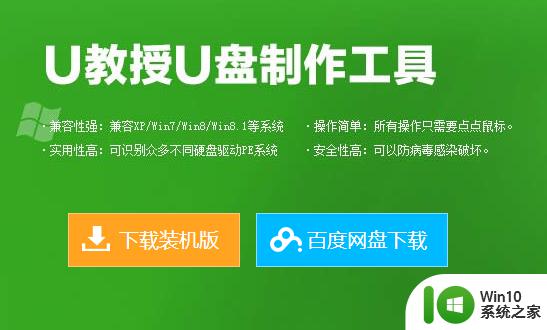
2、将win7镜像存放到u盘启动盘里面;
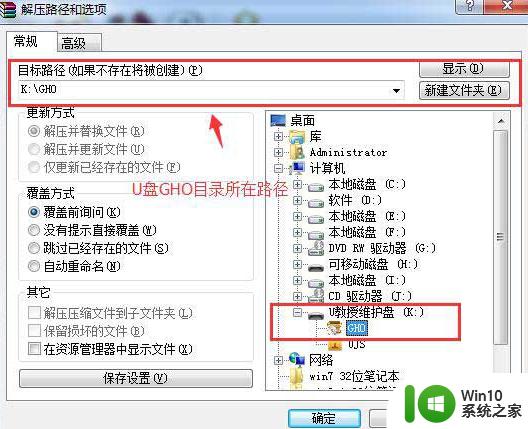
3、设置u盘为第一启动项;
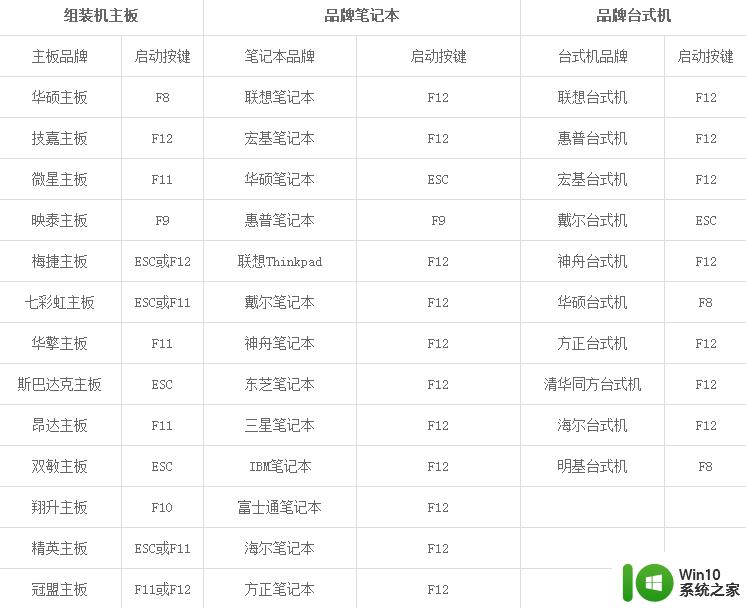
4、进入到主菜单界面后,选择【1】项,点击回车;
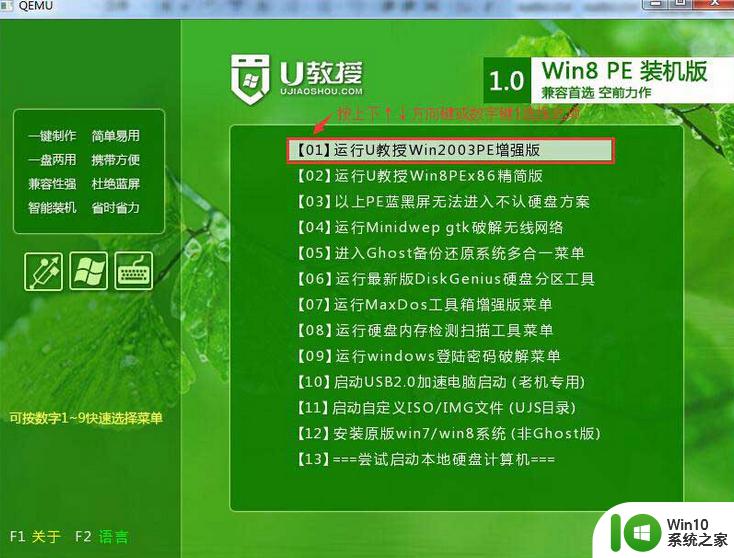
5、进入pe后,双击打开win10系统之家pe一键装机的软件;
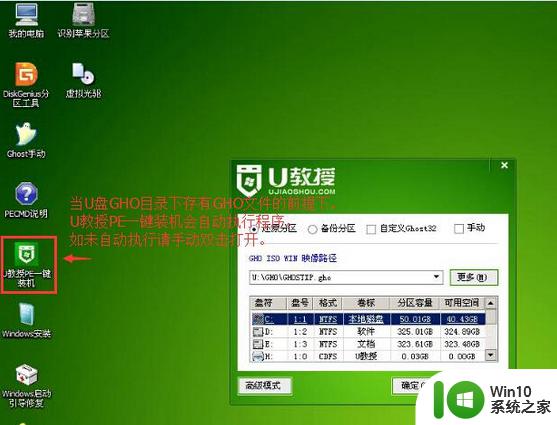
6、选好系统,点击【确定】,之后再确定提示框里面的信息,点击【是】;
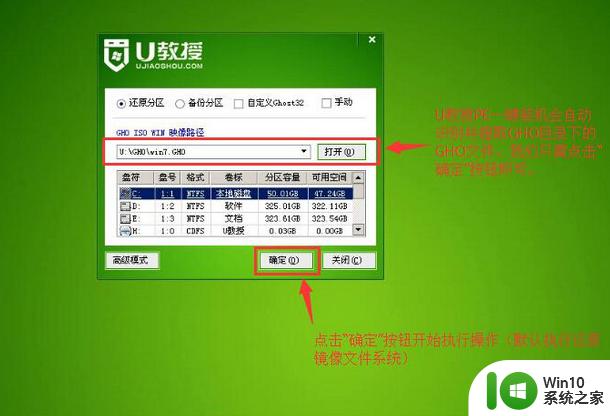
7、等系统解压完成,根据提示完成系统的安装即可。
【win10系统之家怎么一键重装系统win7】通过上述的文章大家应该都清楚具体的设置步骤了,还有其他需要了解的问题,或者想知道u盘装系统软件下载使用方法的话,可以上win10系统之家官网查看。